
在现代办公中,文档的规范性和条理性显得尤为重要。特别是对于一些较长的文档,如报告、论文、书籍等,目录的自动生成能够有效提升文档的结构清晰度和专业性。WPS Office作为一款广泛使用的办公软件,提供了便捷的功能来帮助用户自动生成目录。本文将为您详细介绍如何在WPS Word文档中自动生成目录。
在开始生成目录之前,首先要确保您的文档结构合理。这里的结构主要是通过标题来实现的。在WPS Word中,您可以使用不同级别的标题来组织内容,比如“标题1”、“标题2”、“标题3”等。建议您在文档中使用这些样式来格式化章节和小节,从而为目录的生成打下基础。
1. 打开WPS Word文档,选中您希望设置为目录的章节标题。
2. 在工具栏中找到“样式”区域,点击“标题1”将其设置为大章节标题。对于小节标题,可以选择“标题2”或“标题3”。这样做可以确保WPS识别标题的层级,进而生成多级目录。
1. 将光标放在您希望插入目录的位置,通常是在文档的开头部分或专门的目录页。
2. 在进入“参考”菜单(有时称为“引用”),您将看到“目录”选项。
3. 点击“目录”,会弹出一个下拉菜单,其中包含多个目录样式供你选择。
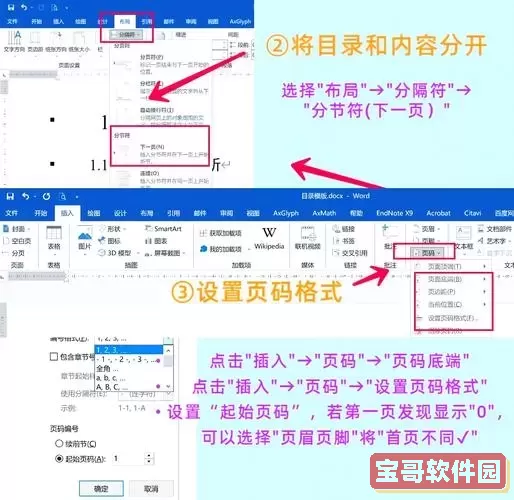
4. 选择一个适合您文档风格的目录样式,点击即可自动生成目录。WPS会根据您之前设置的标题样式自动提取标题并生成目录。
在编辑文档的过程中,您可能会对标题进行更改或添加新内容。此时,已生成的目录需要更新以确保信息的准确性。
1. 右键点击已插入的目录,您会看到“更新字段”的选项。
2. 点击该选项后,系统会询问您是要更新整个目录还是仅更新页码。根据需要选择后,目录将自动更新为最新内容。
若您希望对生成的目录格式进行调整,包括字体、大小、颜色等,WPS也提供了相应的功能。
1. 右键点击目录,选择“修改目录”选项。
2. 在弹出的对话框中,您可以根据需要调整目录的样式,包括线条、间距等。
3. 修改完成后,点击“确定”即可应用新格式。
通过以上步骤,您可以在WPS Word文档中轻松自动生成一个条理清晰的目录。这不仅提高了文档的专业性,也帮助读者更好地了解文档的结构。在实际应用中,目录的更新和样式的调整也为后续的阅读和编辑提供了便利。掌握这一技巧,将大大提升您的文档处理效率,适用于各类文档的撰写。希望本文能够帮助您更好地使用WPS Office,提升工作和学习的效率。